Pergunta
Problema: como corrigir o erro 0x00000008 IRQL NOT DISPATCH LEVEL?
Olá, fui repentinamente interrompido por uma reinicialização do computador - ele retornou um erro IRQL NOT DISPATCH LEVEL 0x00000008. Inicializei novamente e estava tudo bem, mas agora a ocorrência está se repetindo - muitas vezes interrompe meu trabalho ou jogo. Por favor, ajude com a correção.
Resposta Resolvida
0x00000008 IRQL NOT DISPATCH LEVEL é uma tela azul da morte[1] (BSOD) erro, também conhecido como stop ou kernel[2], que pode ocorrer em computadores com Windows 7, Windows 8 ou Windows 10. Os usuários podem se deparar com um desligamento abrupto do computador ao inicializar o sistema, iniciar um programa, instalar novos drivers ou a qualquer outro momento durante a operação do Windows.
Erros de parada geralmente ocorrem quando o Windows precisa reinicializar a máquina para evitar danos ao computador e geralmente são resolvidos na reinicialização. Alguns BSODs são mais críticos do que outros - VIOLAÇÃO DPC WATCHDOG, por exemplo, pode impedir que os usuários acessem seus computadores completamente. Embora 0x00000008 IRQL NOT DISPATCH LEVEL BSOD geralmente não resulte em tal consequência, ainda pode ser o caso para alguns usuários.
Embora o erro 0x00000008 IRQL NOT DISPATCH LEVEL não seja um problema muito comum que os usuários enfrentam, pode ser extremamente frustrante quando o fazem. O erro pode interromper suas sessões de trabalho ou de jogo, resultando em perda inesperada de dados, caso o Windows não consiga se recuperar imediatamente.
O BSOD fornece o código de erro relevante e o nome do código, embora isso não ajude muito a explicar o que está causando isso. Acompanha também o texto genérico:
Seu PC teve um problema e precisa ser reiniciado. Estamos apenas coletando algumas informações de erro e, em seguida, reiniciaremos para você.
0% completo

Existem vários motivos pelos quais o erro 0x00000008 IRQL NOT DISPATCH LEVEL pode ocorrer, e inclui os seguintes, mas não se limitando a:
- Atualizações do Windows instaladas incorretamente ou corrompidas
- Falhas de hardware
- Arquivos de sistema corrompidos
- Motorista danificado[3] Programas
- Falta de espaço no disco rígido (HDD)
- Infecção por malware etc.
Independentemente do motivo do problema, compilamos vários métodos que devem ajudá-lo a corrigir o erro 0x00000008 IRQL NOT DISPATCH LEVEL de uma vez por todas. Se você não quiser se preocupar com correções manuais e preferir uma solução rápida, podemos recomendar o uso ReimageMáquina de lavar Mac X9 para erros e travamentos relacionados ao Windows.
Inicialize no modo de segurança se você não conseguir acessar o Windows normalmente
Para reparar o sistema danificado, você deve comprar a versão licenciada do Reimage Reimage.
Se você não conseguir acessar o Windows devido ao erro 0x00000008 IRQL NOT DISPATCH LEVEL, deverá acessar o Modo de segurança com rede.
- Pressione e segure o do computador Poder botão até desligar
- pressione Poder novamente para inicializá-lo de volta
- Assim que você vir o logotipo do Windows, pressione e segure Poder de novo para pelo menos 5 segundos para interromper o processo de inicialização
- Repita o processo mais duas vezes, que deve direcioná-lo para o Ambiente de recuperação do Windows.
- Escolha as seguintes opções: Configurações avançadas> Configurações de inicialização> Reiniciar.
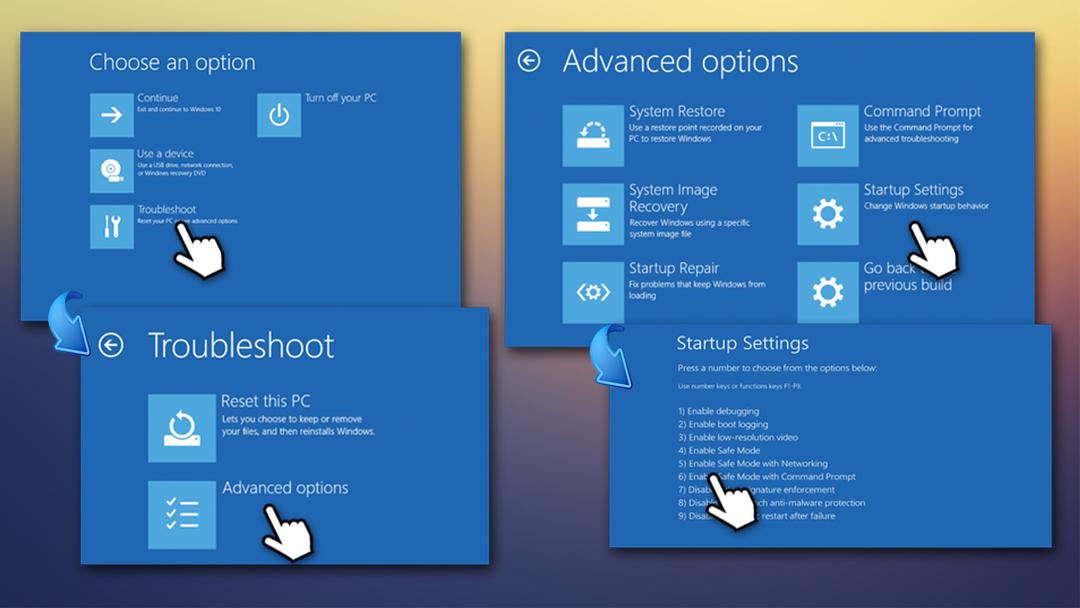
- Dentro Configurações de inicialização, selecione a opção 5 ou pressione F5 acessar Modo de segurança com rede.
Agora, prossiga com as correções listadas abaixo.
Fix 1. Instale as últimas atualizações do Windows
Para reparar o sistema danificado, você deve comprar a versão licenciada do Reimage Reimage.
- Clique com o botão direito em Começar e selecione Configurações
- Escolher Atualização e segurança
- Clique em Verifique se há atualizações
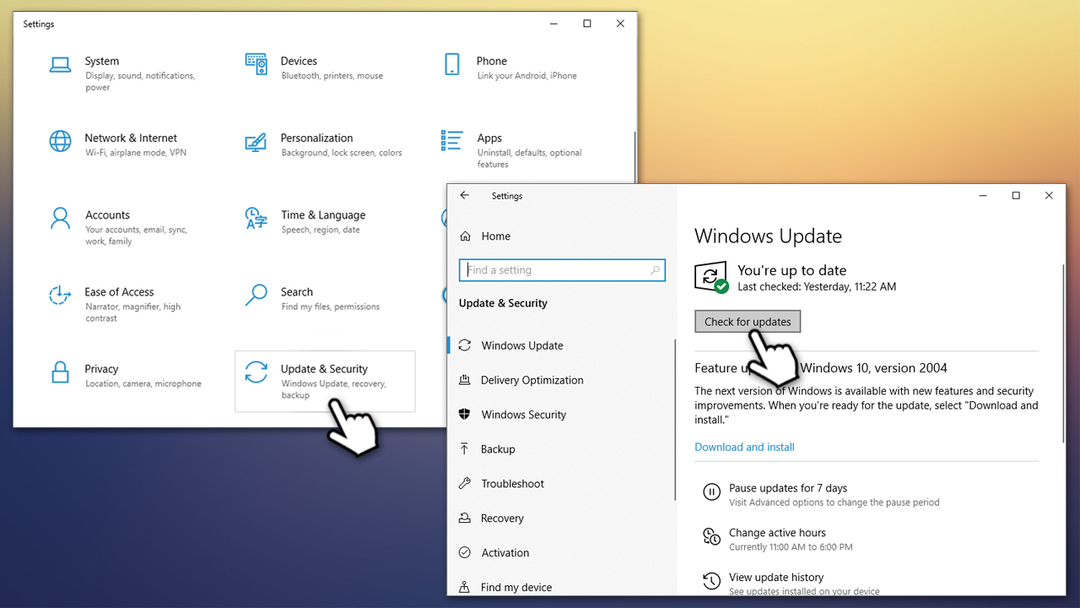
- Espere até que o Windows baixe e instale as atualizações relevantes
- Reinício seu computador.
Fix 2. Iniciar limpeza de disco
Para reparar o sistema danificado, você deve comprar a versão licenciada do Reimage Reimage.
Usuários relataram que o BSOD às vezes vem acompanhado de erro de instalação de drivers, que afirma que o espaço de armazenamento não é suficiente. Você pode ver facilmente a quantidade de armazenamento que possui em sua unidade principal (aquela em que o Windows está instalado) por pressionando Winn + E e navegando para Este PC à sua esquerda - você deverá ver o espaço restante no painel principal janela. Se estiver realmente baixo, execute a limpeza do disco que deve eliminar todo o lixo e arquivos temporários:
- Digitar Limpeza de disco na pesquisa do Windows e clique Entrar
- Na nova janela, certifique-se de marcar campos como arquivos temporários de Internet, arquivos de programa baixadosetc. (nota: desmarque "Transferências" pasta se você tiver arquivos importantes lá)
- Clique Limpe os arquivos do sistema.
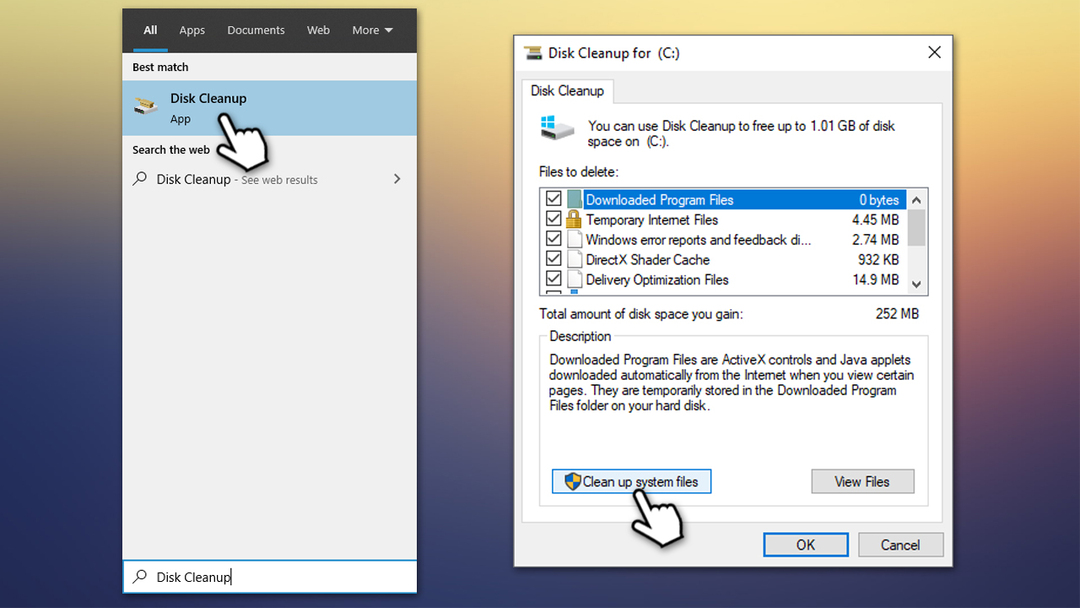
Fix 3. Atualize seus drivers
Para reparar o sistema danificado, você deve comprar a versão licenciada do Reimage Reimage.
Como o problema pode estar relacionado a drivers de terceiros, é importante resolver os problemas de driver para corrigir o erro 0x00000008 IRQL NOT DISPATCH LEVEL.
- Clique com o botão direito em Começar e escolher Gerenciador de Dispositivos
- Clique em cada um dos dispositivos instalados e verifique se há pontos de exclamação amarelos - isso indicaria quais drivers não estão funcionando corretamente
- Clique com o botão direito no driver problemático e selecione Atualizar driver
- Agora escolha Procure automaticamente por software de driver atualizado e espere
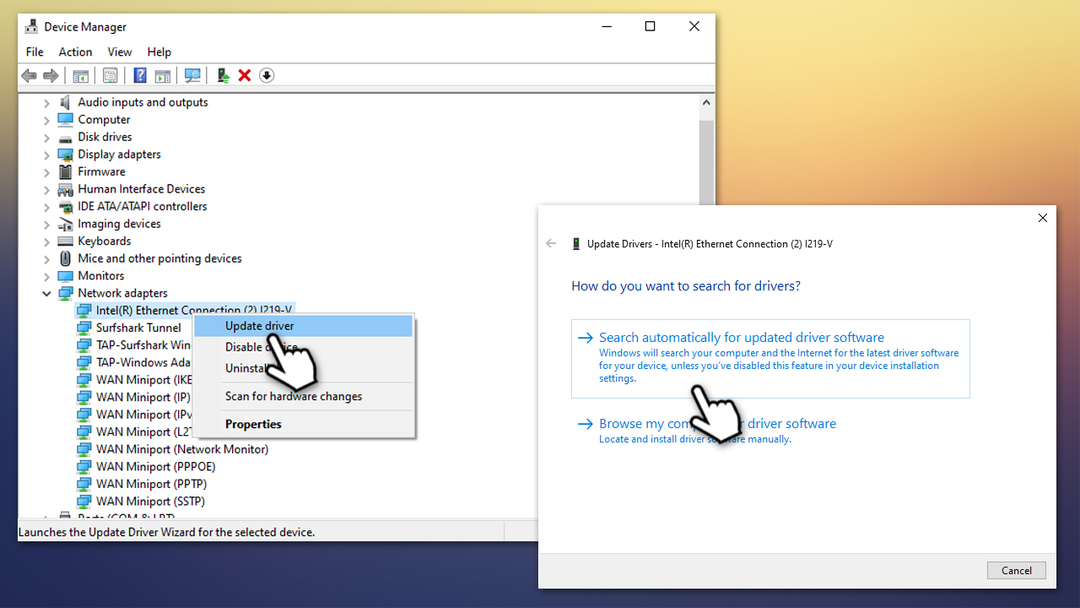
- Reinício o sistema.
Observe que o Gerenciador de Dispositivos do Windows nem sempre pode encontrar os drivers relevantes. Além disso, atualizar todos os drivers pode ser um processo demorado - você pode, em vez disso, empregar um software de atualização de driver DriverFix para corrigir todos os problemas de driver automaticamente.
Fix 4. Desligue a inicialização rápida
Para reparar o sistema danificado, você deve comprar a versão licenciada do Reimage Reimage.
- Digitar Painel de controle no Windows Search e pressione Entrar
- Assim que o Painel de Controle abrir, selecione o Ícones pequenos ver e escolher Opções de energia
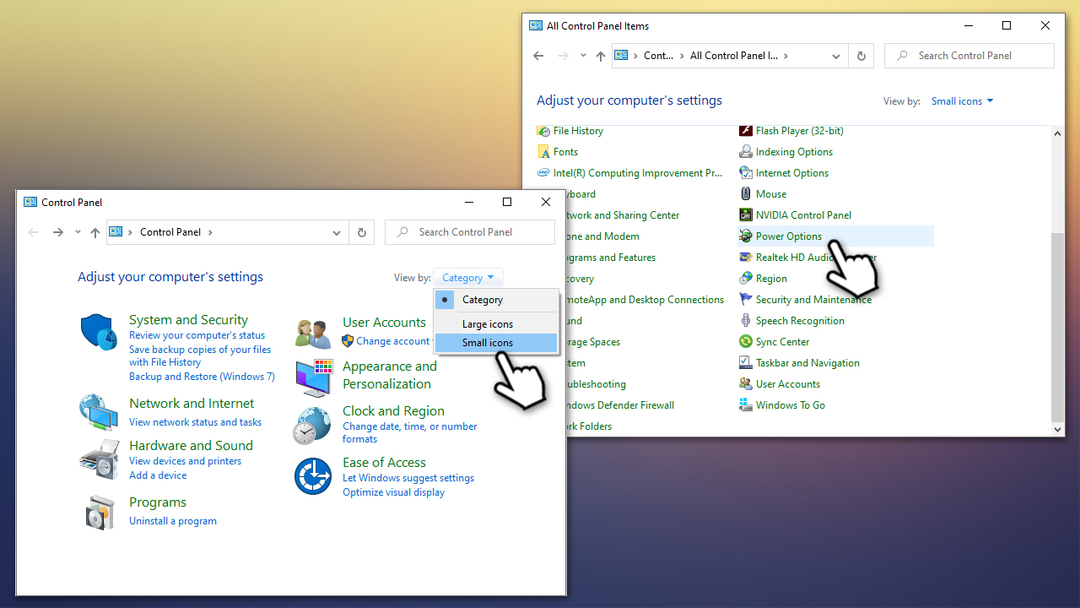
- No lado esquerdo da janela, selecione Escolha o que os botões de energia fazem
- Selecione os Alterar as configurações que não estão disponíveis no momento opção no topo
-
Desmarcar a Ativar inicialização rápida (recomendado) opção e pressione Salvar alterações
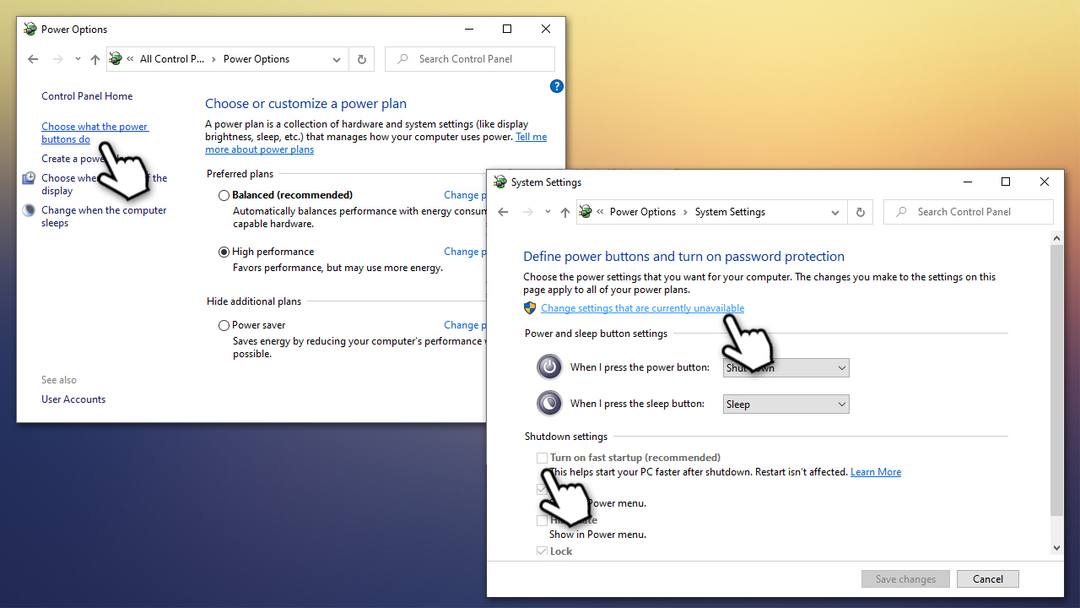
Fix 5. Verifique se os arquivos do sistema estão corrompidos com o Verificador de arquivos do sistema
Para reparar o sistema danificado, você deve comprar a versão licenciada do Reimage Reimage.
Você pode verificar a integridade dos arquivos de sistema do Windows com a varredura SFC integrada.
- Digitar cmd na pesquisa do Windows
- Clique com o botão direito no resultado do Prompt de Comando e selecione Executar como administrador
- Modelo sfc / scannow e pressione Entrar
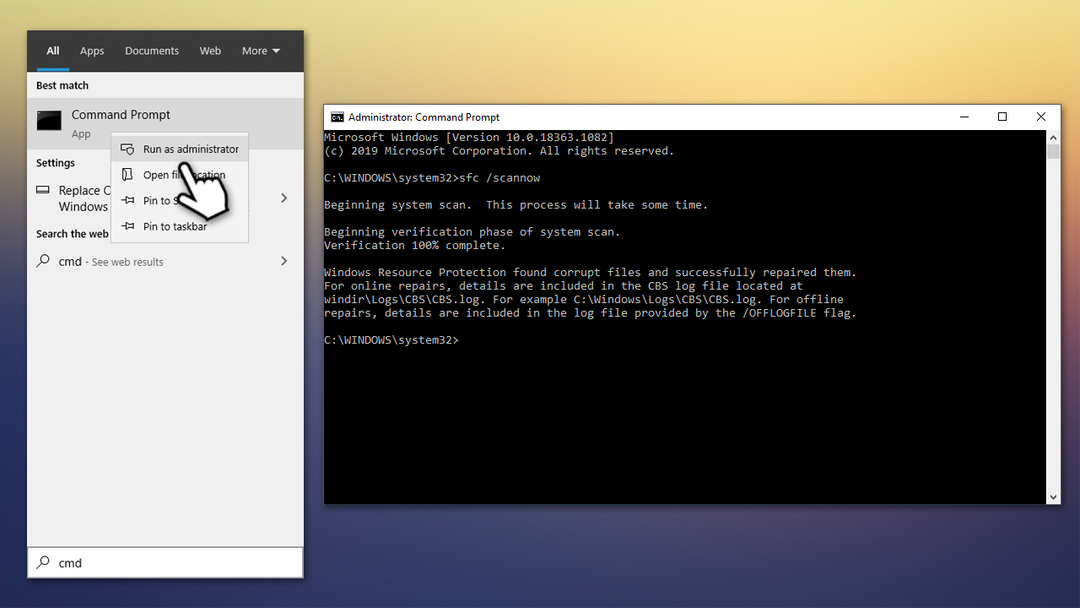
- Espere até que o Windows termine a varredura
- A varredura SFC irá confirmar se a violação de integridade foi encontrada e se eles foram reparados.
Fix 6. Use a restauração do sistema
Para reparar o sistema danificado, você deve comprar a versão licenciada do Reimage Reimage.
A Restauração do Sistema é uma maneira muito eficiente de corrigir 0x00000008 IRQL NOT DISPATCH LEVEL e outros erros. Você não perderá nenhum arquivo pessoal no processo, embora possa ter que reinstalar alguns aplicativos que foram instalados recentemente. Veja como:
- pressione Win + R no seu teclado
- Digitar rstrui.exe e acertar Entrar
- Selecione Mostrar mais pontos de restauração e escolha da lista
- Escolha a data anterior à hora em que o erro começou a ocorrer
- Clique Próximo e siga as instruções na tela.
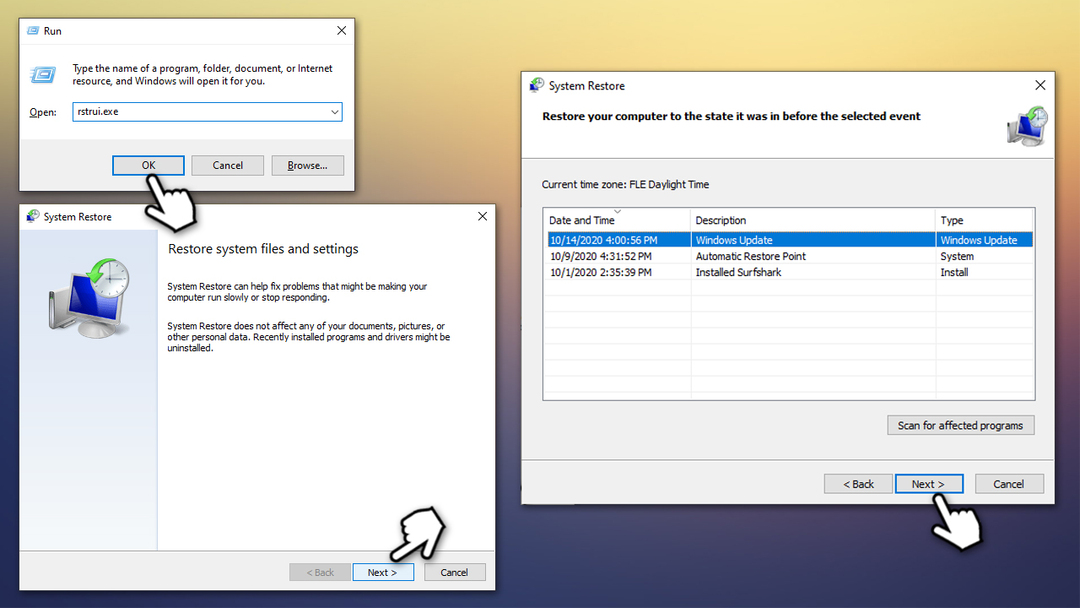
Fix 7. Reinicie o seu PC
Para reparar o sistema danificado, você deve comprar a versão licenciada do Reimage Reimage.
Se nenhum dos métodos acima ajudou a corrigir o erro, você pode reiniciar o PC com Windows sem perder arquivos.
- Clique com o botão direito em Começar, selecionar Configurações e vai para Atualização e segurança
- No lado esquerdo, escolha Recuperação
- Debaixo Reinicializar este PC, clique Iniciar
- Escolher Mantenha meus arquivos opção
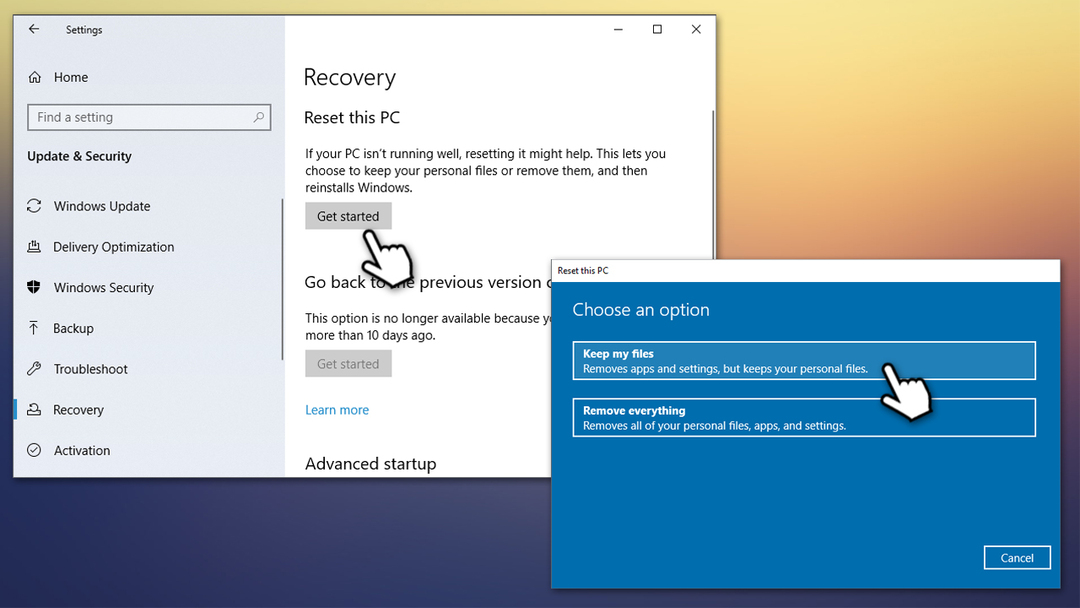
- Continue com as instruções na tela.
Repare seus erros automaticamente
A equipe ugetfix.com está tentando fazer o melhor para ajudar os usuários a encontrar as melhores soluções para eliminar seus erros. Se você não quiser ter problemas com técnicas de reparo manual, use o software automático. Todos os produtos recomendados foram testados e aprovados por nossos profissionais. As ferramentas que você pode usar para corrigir seu erro estão listadas abaixo:
Oferta
faça isso agora!
Baixar correçãoFelicidade
Garantia
faça isso agora!
Baixar correçãoFelicidade
Garantia
Se você não conseguiu corrigir seu erro usando Reimage, entre em contato com nossa equipe de suporte para obter ajuda. Por favor, deixe-nos saber todos os detalhes que você acha que devemos saber sobre o seu problema.
Este processo de reparo patenteado usa um banco de dados de 25 milhões de componentes que podem substituir qualquer arquivo danificado ou ausente no computador do usuário.
Para reparar o sistema danificado, você deve comprar a versão licenciada do Reimage ferramenta de remoção de malware.

Acesso privado à Internet é uma VPN que pode impedir o seu provedor de serviços de Internet, o governoe terceiros de rastreá-lo online e permitir que você permaneça completamente anônimo. O software fornece servidores dedicados para torrent e streaming, garantindo um desempenho ideal e não diminuindo sua velocidade. Você também pode ignorar as restrições geográficas e visualizar serviços como Netflix, BBC, Disney + e outros serviços populares de streaming sem limitações, independentemente de onde você estiver.
Ataques de malware, particularmente ransomware, são de longe o maior perigo para suas fotos, vídeos, trabalho ou arquivos escolares. Como os cibercriminosos usam um algoritmo de criptografia robusto para bloquear dados, ele não pode mais ser usado até que um resgate em bitcoin seja pago. Em vez de pagar hackers, você deve primeiro tentar usar alternativas recuperação métodos que podem ajudá-lo a recuperar pelo menos uma parte dos dados perdidos. Caso contrário, você também pode perder seu dinheiro, junto com os arquivos. Uma das melhores ferramentas que podem restaurar pelo menos alguns dos arquivos criptografados - Data Recovery Pro.